本文非技术类文章,仅作为记录。
因为使用VirtualBox时遇到这样的问题:原本虚拟机分配存储的80G已经足够了,但是随着使用的文件越来越多,需要的空间也越来越大,因此不得不扩展虚拟机的磁盘容量。
下面提供一种通过添加虚拟硬盘扩展虚拟机磁盘来解决空间不足的方法:
1、 将虚拟系统关闭!
2、 选中虚拟机-设置-存储-添加虚拟硬盘(在 控制器:SATA 右侧的小图标)-创建新的虚拟盘,如下图:
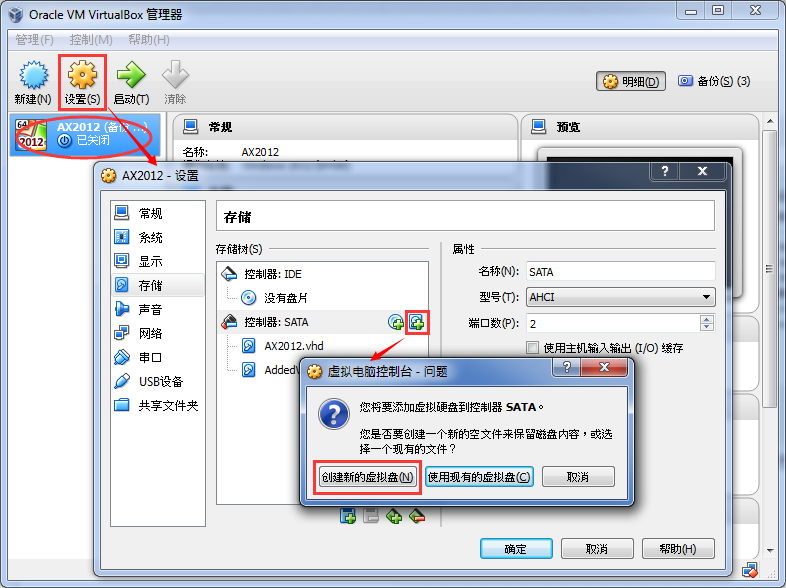
3、 在 虚拟硬盘文件类型 页选择VHD(虚拟硬盘),下一步。
4、 在 存储在物理硬盘上 页选择 动态分配,下一步。
(推荐使用动态分配是因为这种方式仅是在逻辑上分配80GB的空间,物理上的分配空间根据使用情况动态增加,当然大小不超过逻辑空间)
本文地址:http://www.cnblogs.com/Interkey/p/DynamicAddVirtualDisk.html
5、 在 设置文件位置和大小 页,根据使用情况分配空间(如下图),设置完成后点击 创建 按钮。
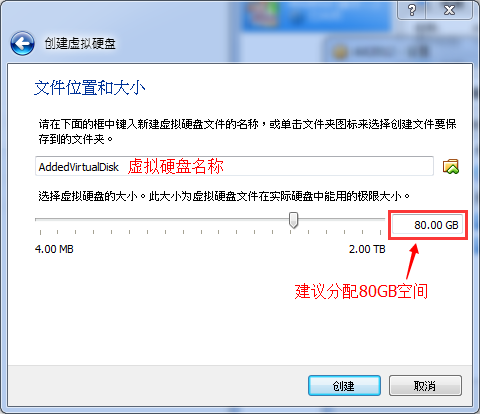
6、 设置完成后打开虚拟机,在虚拟系统中进行添加磁盘操作。
7、 打开 Disk Management,提示Initialize Disk,点击OK。
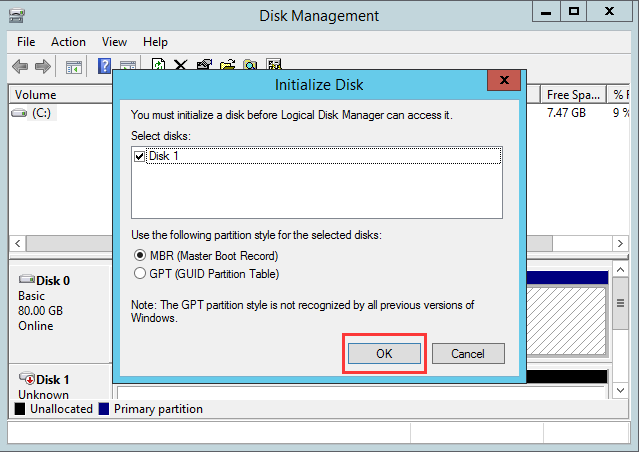
8、 在Disk 1上,也就是新添加的未分配的硬盘(黑色部分)鼠标右键,New Simple Volume,如下图:
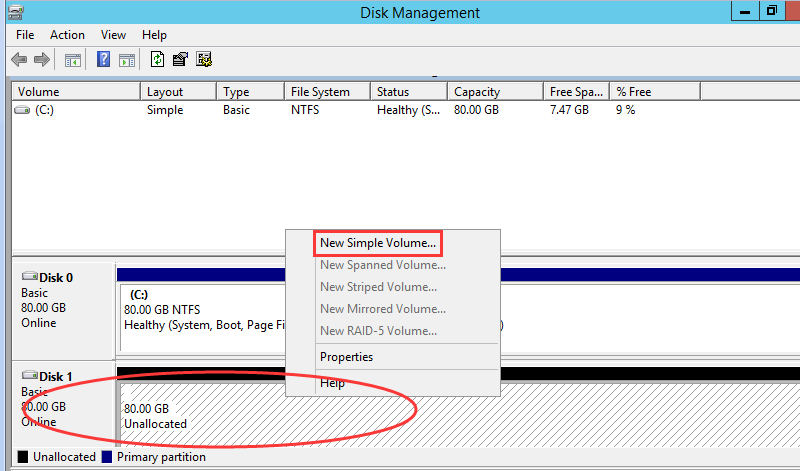
9、 进入 New Simple Volume Wizard-Next-Next。
在Assign Drive Letter or Path 页,注意新分配的磁盘盘符不要与现有磁盘盘符相同。
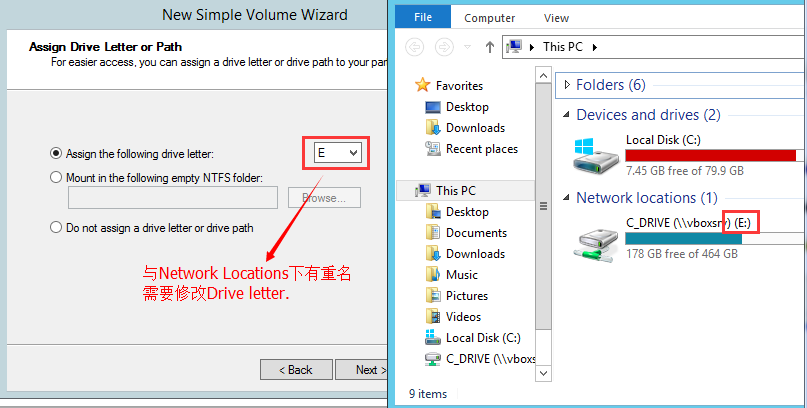
继续下一步直至完成。
磁盘格式化完成后就OK,已经添加了一块新的磁盘。
上述操作基于VirtualBox图形图面版本 4.3.8 r92456,不同的版本的功能位置可能不同。
分配虚拟磁盘后,原物理磁盘空间并没有直接减少80GB,而是随着实际使用慢慢减少,但虚拟磁盘使用后在虚拟机里释放空间此虚拟磁盘占用的物理磁盘并不会减少。(可以查看虚拟磁盘文件的大小)
这是本文想表达的关于动态分配的主要内容。
其他虚拟机如Hyper-V、VMware 等也提供有同样的功能。
因为图是以前截取的,图中显示内容并未泄漏机密信息,所以没有再处理。排版欠佳!
<CS 2015-07-13>
对于快照:请关机后再进行快照操作,否则有可能出现问题.
对于重要的操作,请在快照后验证快照的有效性.
<CE>
其他
- 查看硬盘文件和文件夹分布情况的工具:SpaceSniffer。
- 请定期对虚拟机进行备份(差异备份)。
- 新添加的硬盘对虚拟系统来讲就相当于一块独立的移动硬盘。